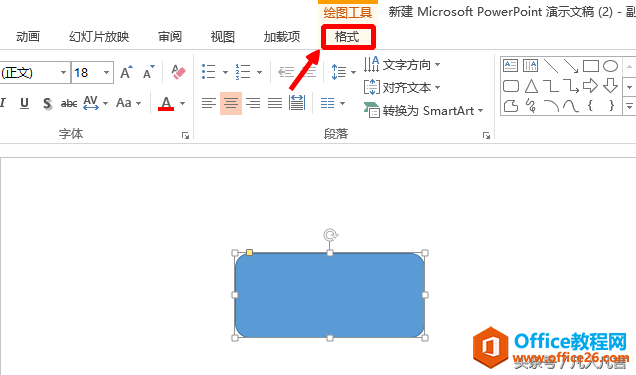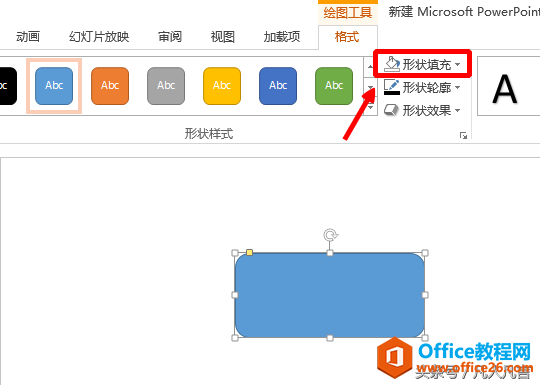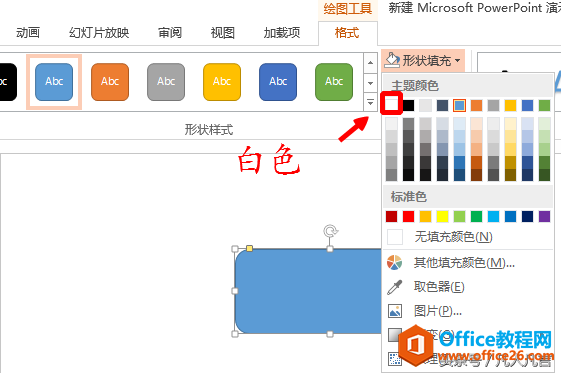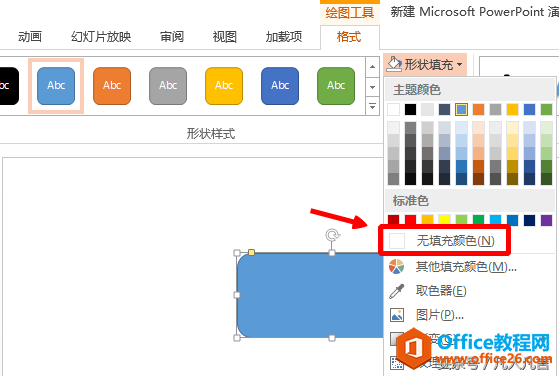-
PPT画图中,无色填充与白色填充容易混淆
-
PPT图形和文本框中可以填充颜色,也可以不填充颜色。因为ppt默认的画布是白色的,所以无色填充与白色填充看起来的效果是一样的,实际上还是有许多区别。
一、白色填充
1.选中图形,激活绘图工具
2.点击绘图工具下方的【格式】按钮

图1
3.点击形状填充旁边的箭头

图2
4.选中白色

图3
二、无色填充
1.选中图形,激活绘图工具
2.点击绘图工具下方的【格式】按钮
3.点击【形状填充】旁边的箭头
4.点击【无填充颜色】

图4
问:为什么白色填充与无色填充看起来是一样的?
答:因为幻灯片中默认的画布是白色的
问:无色填充一定是白色的吗
答:不一定,这就取决于背景颜色。如果背景是蓝色的,则无色填充的颜色就是蓝色的;如果背景是红色的,则无色填充的颜色就是红色的。
注:白色填充有时候会遮住文字和图形,这时候可以把白色填充改成无色填充
本文摘自:https://www.office26.com/powerpoint/powerpoint_18361.html,感谢原作者!
© 版权声明
文章版权归作者所有,未经允许请勿转载。
THE END